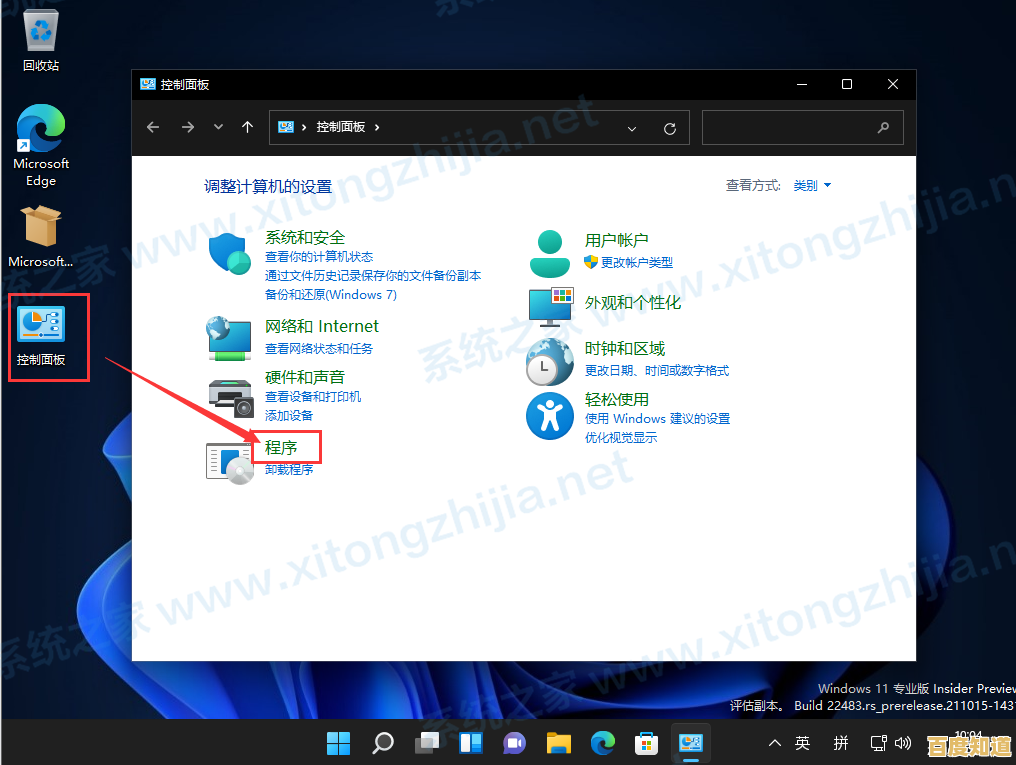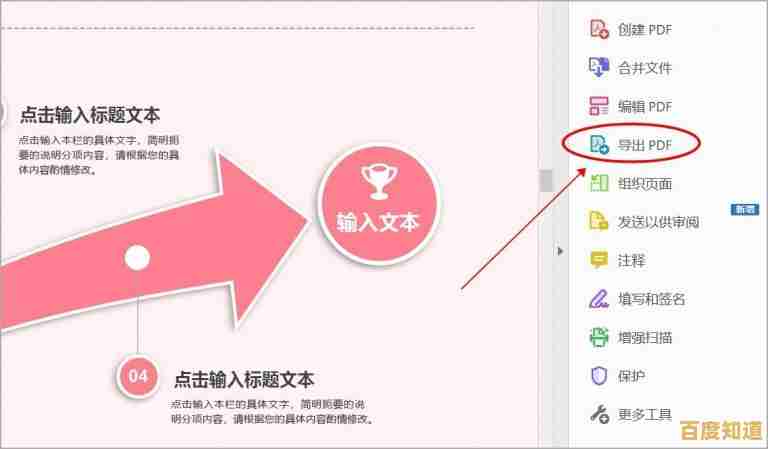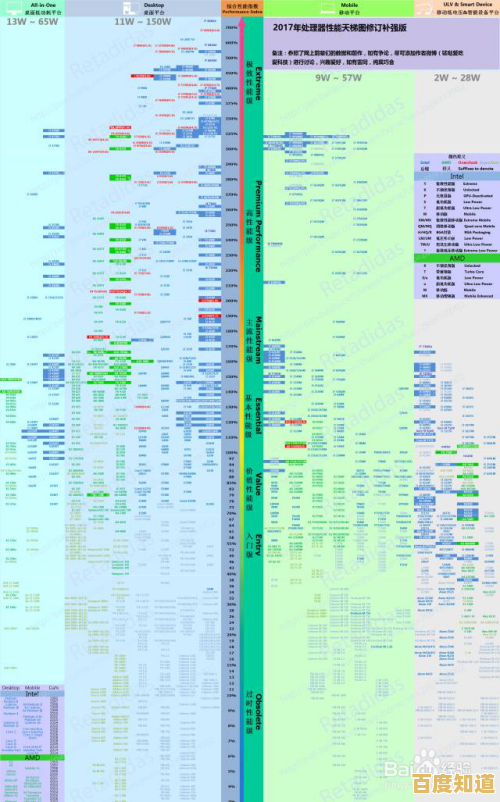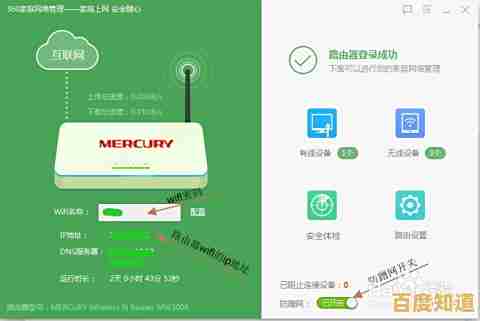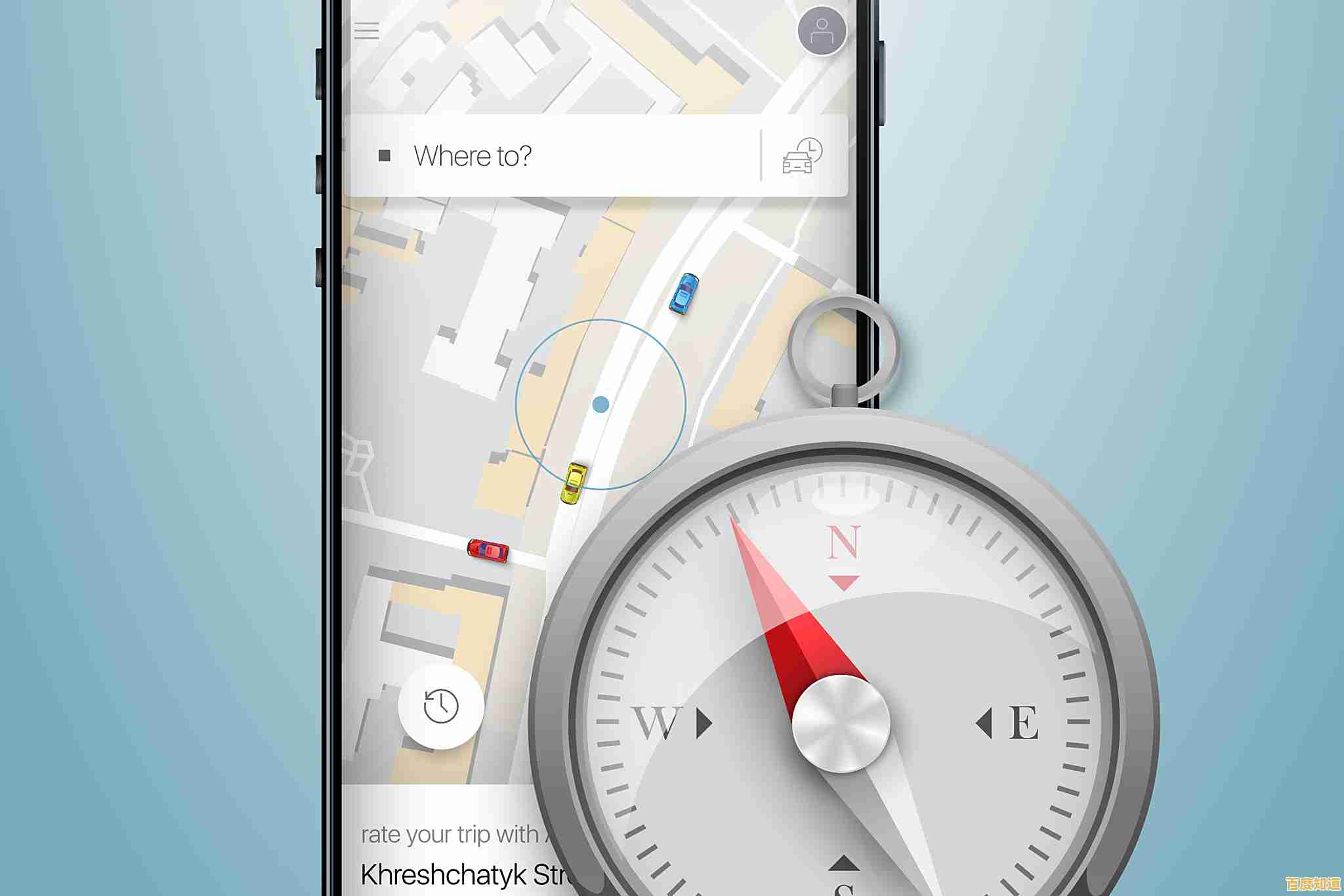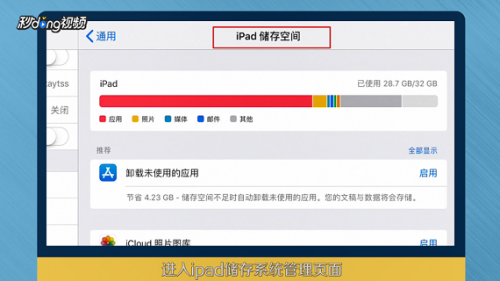手把手教你用Excel高效制作专业笔记本电脑表格
- 问答
- 2025-11-03 07:32:37
- 18
根据常见的Excel操作流程和高效办公技巧整理
第一步:先想清楚,再动手 打开Excel之前,先拿张纸笔画一下,你的表格到底要记什么,比如记录公司里的笔记本电脑,你可能需要记:电脑编号、品牌型号、使用人、部门、领取日期、配置(比如CPU、内存)、备注,把需要的项目(也就是表头)先列出来,这样后面不会乱。
第二步:搭建表格的“骨架”——输入标题和表头
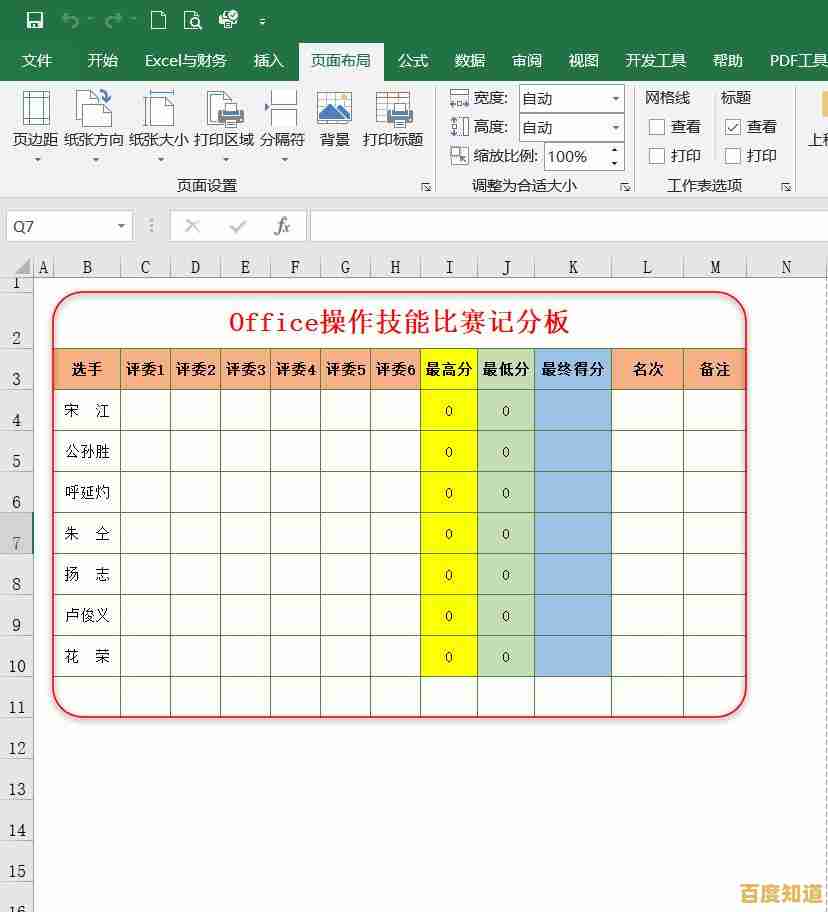
- 在Excel第一行的A1单元格,写上这个大表格的标题,公司笔记本电脑资产登记表”。
- 从第二行开始,在A2、B2、C2...这些单元格里,把你第一步想好的项目一个一个填进去,比如A2写“电脑编号”,B2写“品牌型号”,C2写“使用人”... 这就是表格的表头。
第三步:让表格变好看——简单美化
- 和表头:用鼠标点击第一行标题所在的单元格(比如A1),然后按住鼠标左键向右拖动,选中你所有表头占用的单元格,接着点击顶部菜单的 B 图标,把它们都加粗。
- 给表头加个底纹:保持表头那一行是被选中状态,找一个像“油漆桶”一样的图标,点一下,选一个浅灰色或浅蓝色,给表头行铺个底色,这样看起来更清楚。
- 加上边框:用鼠标从表头开始,拖动选中所有你打算填入数据的区域(包括标题和下面准备填数据的空行),然后点击一个像“田”字格的图标,选择“所有框线”,这样表格就有清晰的格子了。
- 标题居中:选中你标题所在的那几个单元格(比如从A1到H1,具体看你表头有多少项),点击顶部的“合并后居中”图标(就是几个“a”字对齐的图标里带一个合并的),让标题在表格正上方。
第四步:输入数据的小技巧
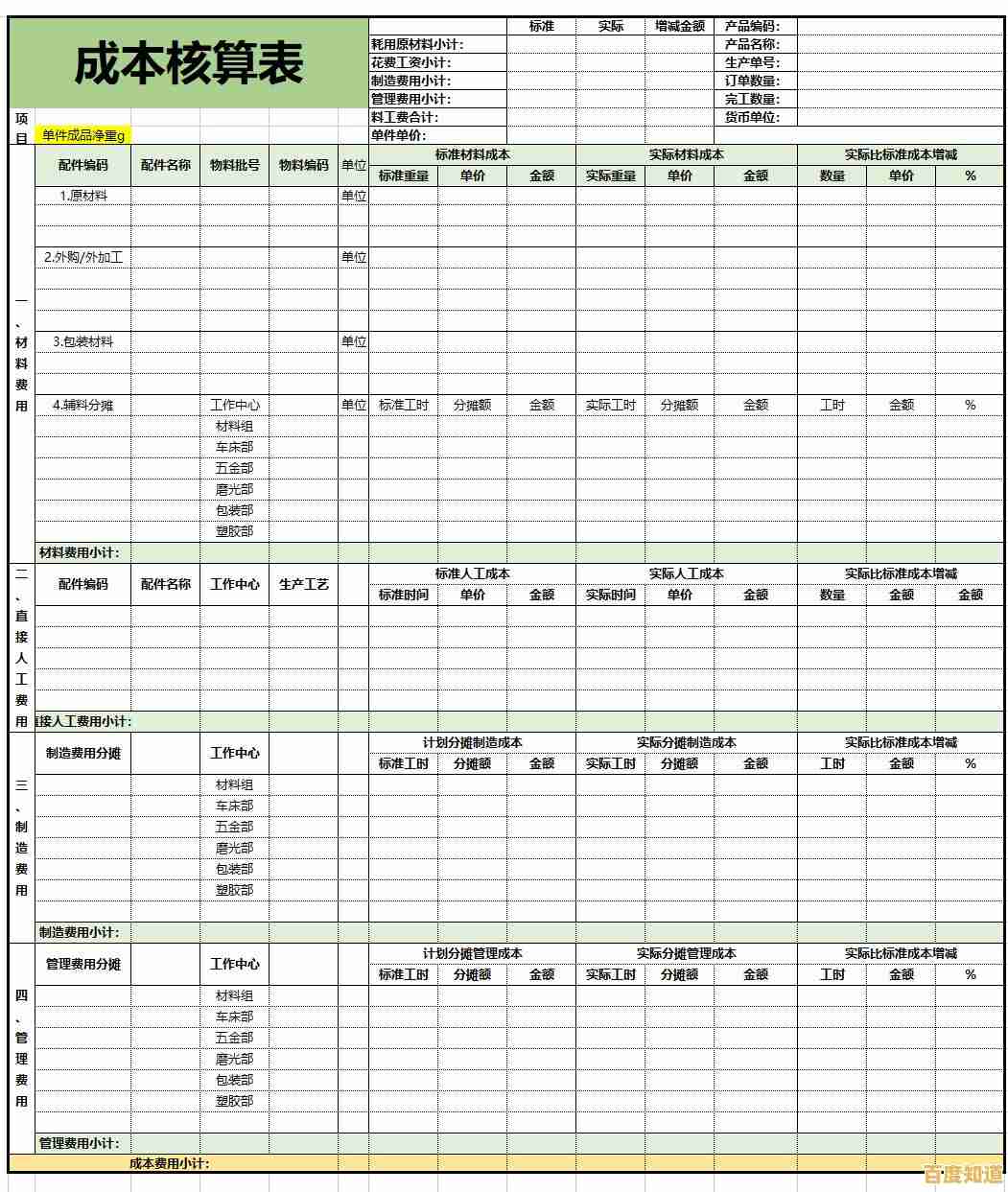
- 序列填充(自动生成编号):在“电脑编号”下面第一个单元格(A3)输入“NB-001”,然后把鼠标光标放在这个单元格的右下角,会看到一个黑色的小十字(填充柄),按住鼠标左键向下拖,Excel会自动帮你生成“NB-002”、“NB-003”...
- 下拉列表选择(避免输错部门和人名):
- 部门”这一列,容易输错成“技术部”或“技术部们”。
- 先在一张空白的Sheet(工作表)里,把所有部门名称提前打好,比如在Sheet2的A列写下:行政部、技术部、市场部、财务部。
- 回到你的主表格,选中要输入部门的整列(比如D列)。
- 点击顶部菜单的“数据”,找到“数据验证”(或“数据有效性”),在“允许”里选择“序列”。
- 在“来源”里,用鼠标去点选你刚刚在Sheet2里写好的那些部门名称,然后点“确定”。
- 这样以后在部门这一列点任何一个单元格,右边都会出现一个小箭头,点一下就能直接选择部门,又快又不会错。“使用人”列也可以用这个方法。
第五步:让重点信息自动突出显示 比如你想让2020年以前领取的电脑自动标成黄色提醒。
- 选中“领取日期”那一列的数据区域。
- 点击顶部菜单的“开始”,找到“条件格式”。
- 选择“突出显示单元格规则” -> “小于”。
- 在左边框里输入日期“2020-1-1”,右边选择“浅红填充色深红色文本”或“黄填充色深黄色文本”,点确定,这样,所有领取日期早于2020年的行,日期会自动变成你设置的颜色。
第六步:最后检查并“冻结窗格” 如果你的记录很多,向下滚动屏幕时,表头就看不到了。
- 点击表头下面、数据区域第一个单元格(比如A3)。
- 点击顶部菜单的“视图”,选择“冻结窗格” -> “冻结拆分窗格”。
- 这样你再向下滚,表头会一直固定在最上面,方便你看每一列是什么意思。
完成。
本文由逢芳蕙于2025-11-03发表在笙亿网络策划,如有疑问,请联系我们。
本文链接:http://xian.xlisi.cn/wenda/70180.html